So kopieren Sie Website-Links aller geöffneten Tabs in Safari
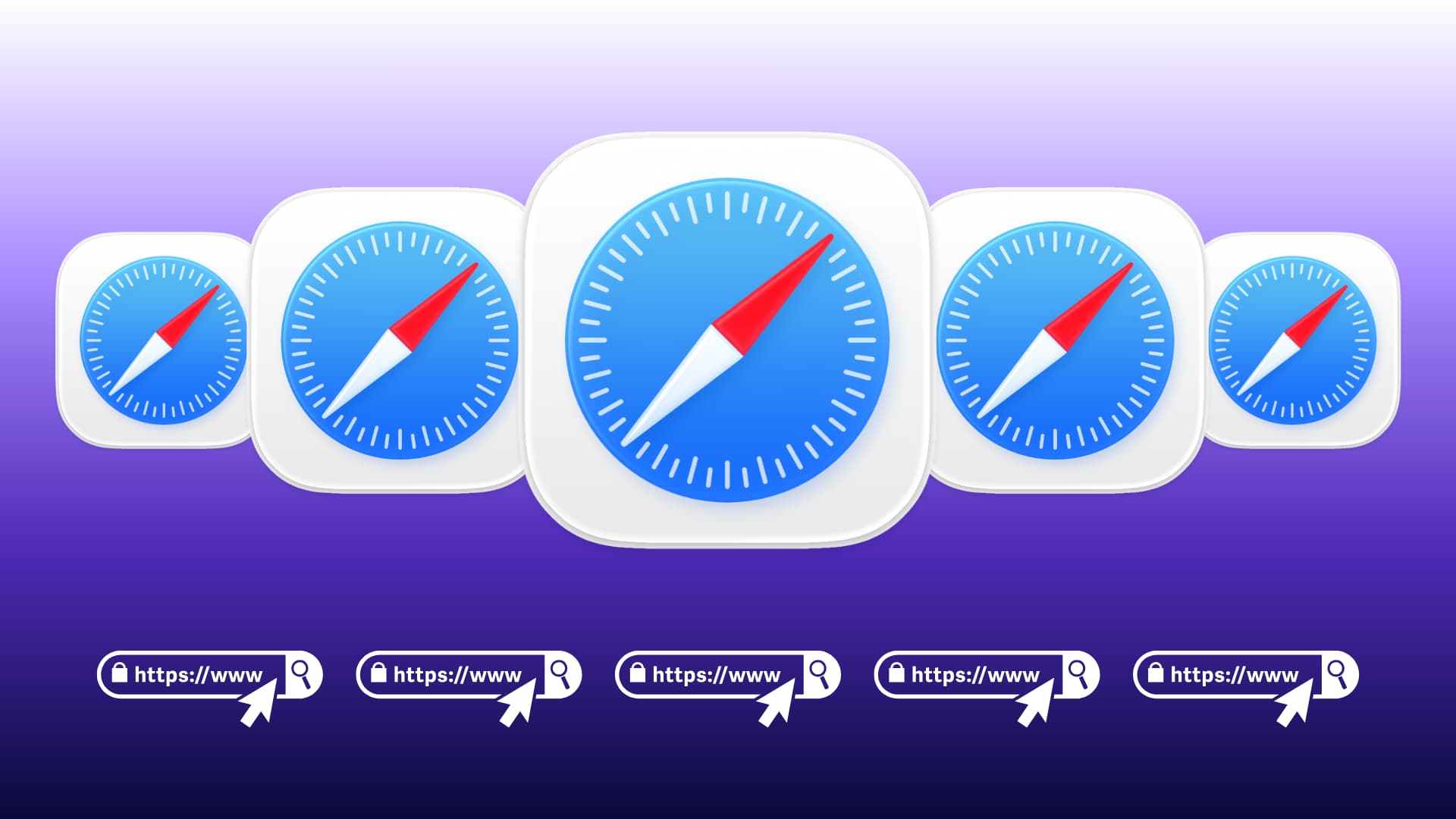
Erfahren Sie, wie Sie die URLs aller aktuell geöffneten Websites in Safari auf iPhone, iPad und Mac schnell kopieren können, damit Sie sie nicht einzeln kopieren müssen.
![]()
Unabhängig davon, ob Sie Amazon auf dem Mac durchsuchen und eine Reihe von Produktregisterkarten geöffnet haben, die Sie über Nachrichten teilen müssen, oder mehrere Registerkarten für Ihre Recherchearbeit geöffnet haben, die Sie Ihrem Dokument hinzufügen möchten, können Sie diesen Vorgang vereinfachen, indem Sie alle geöffneten Website-Adressen auf einmal kopieren.
Dadurch müssen Sie nicht jeden geöffneten Link manuell kopieren, einfügen und diesen Vorgang dann für die verbleibenden Registerkarten hin und her wiederholen. Mit ein paar Klicks werden alle geöffneten URLs in die Zwischenablage Ihres Geräts kopiert, um sie in andere Apps einzufügen.
Auf dem Mac
- Stellen Sie sicher, dass die entsprechenden Registerkarten geöffnet sind Safari für macOS.
- Klicken Sie auf Seitenleistensymbol in der oberen linken Ecke des Fensters. Sie können auch die Taste drücken Schicht Befehl L um die Seitenleiste anzuzeigen.
- Klicken Sie mit der rechten Maustaste auf den Namen des Profils oder der Registerkartengruppe und wählen Sie Links kopieren. Alle URLs geöffneter Tabs werden in die Zwischenablage Ihres Mac kopiert.

Gehen Sie nun zu Notizen, Nachrichten, E-Mail, Seiten, Word oder einer anderen App und fügen Sie dort die Links ein. Bei der Verwendung Befehl V Wenn Sie in einer App einfügen möchten, die Rich Formatting unterstützt, werden Sie feststellen, dass der Name der Website mit der damit verknüpften URL eingefügt wird (Block 1 im Screenshot). Aber wenn Sie verwenden Befehl Option Schicht V Wenn Sie sie ohne Formatierung oder ganz normal in eine App wie „Nachrichten“ einfügen möchten, erhalten Sie sowohl den Namen der Website als auch die vollständige URL im Nur-Text-Format (Block 2 im Screenshot).

Auf dem iPhone
- Offen Safari und gehen Sie zur Ansicht „Alle Registerkarten“. Sie können dies tun, indem Sie auf tippen Menüsymbol mit drei Punkten und Auswählen Alle Registerkarten. Alternativ können Sie von der unteren URL-Leiste nach oben wischen und gedrückt halten, um alle geöffneten Website-Registerkarten als Kacheln anzuzeigen.
- Tippen Sie auf Menüsymbol mit drei Punkten von oben und wählen Sie aus Kopie N Links um alle Links in die Zwischenablage zu bekommen. Beachten Sie, dass angeheftete Tab-Links nicht kopiert werden.
- Sie können auch den Namen der Tab-Gruppe berühren und halten und auswählen Kopie N Links.

Fügen Sie die kopierten Links in Notizen, Nachrichten oder andere Apps ein.
Auf dem iPad
Zusätzlich zur oben beschriebenen iPhone-Methode „Alle Tabs“ können Sie auch Links aus der Safari-Seitenleiste auf dem iPad kopieren. Dies ähnelt der Vorgehensweise auf dem Mac.
- Mit geöffneten Websites Safari Tippen Sie auf Ihrem iPad auf Seitenleistensymbol in der oberen linken Ecke.
- Berühren und halten Sie N Tab oder Name der Registerkartengruppe und auswählen Links kopieren.

Anstatt die URLs aller geöffneten Websites zu kopieren, können Sie sie auch alle auf einmal mit einem Lesezeichen versehen. Hier sind einige unserer verwandten hilfreichen Tutorials zu diesem Thema:
- So speichern Sie alle geöffneten Safari-Registerkarten auf dem Mac
- So öffnen Sie mehrere Websites gleichzeitig auf dem Mac
- So speichern Sie Ihre am häufigsten verwendeten Weblinks zum schnellen Teilen auf iPhone und Mac





